No products in the cart.
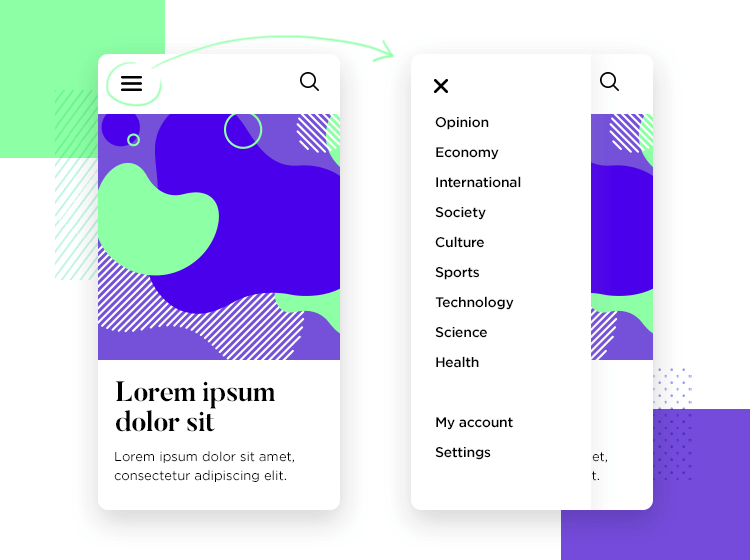 برای ساخت منوی همبرگری در المنتور، اگر بخواید که زیر منویی که بعد از کلیک کردن روی دکمه همبرگری باز میشه بصورت عمودی باز بشه به هیچ افزونه ی جانبی نیاز ندارید و منوی همبرگری که توی خود المنتور تعریف شده این قابلیت رو داره.
برای ساخت منوی همبرگری در المنتور، اگر بخواید که زیر منویی که بعد از کلیک کردن روی دکمه همبرگری باز میشه بصورت عمودی باز بشه به هیچ افزونه ی جانبی نیاز ندارید و منوی همبرگری که توی خود المنتور تعریف شده این قابلیت رو داره. 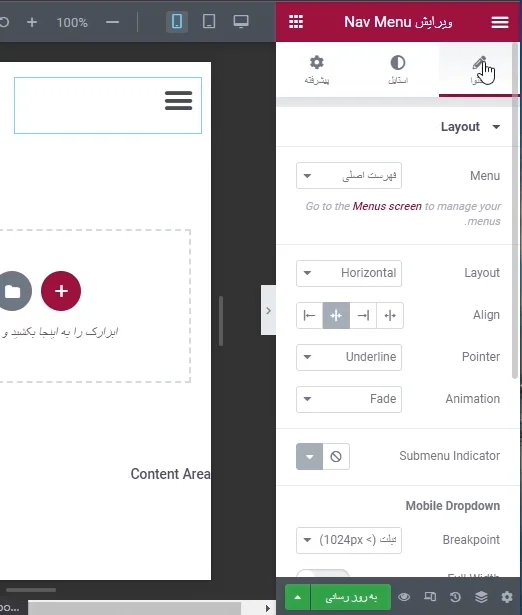 از قسمت منو (Menu) میتونید یکی از منوهایی که تو قسمت فهرست های سایتتون ساختید رو انتخاب کنید و اون منو رو به نمایش در بیارید. توی تب Mobile Dropdown گزینه ی Full Width رو اگر روشن کنید میتونید زیر منویی توی موبایل براتون باز میشه رو بصورت تمام عرض نشون بدید.
از قسمت منو (Menu) میتونید یکی از منوهایی که تو قسمت فهرست های سایتتون ساختید رو انتخاب کنید و اون منو رو به نمایش در بیارید. توی تب Mobile Dropdown گزینه ی Full Width رو اگر روشن کنید میتونید زیر منویی توی موبایل براتون باز میشه رو بصورت تمام عرض نشون بدید. 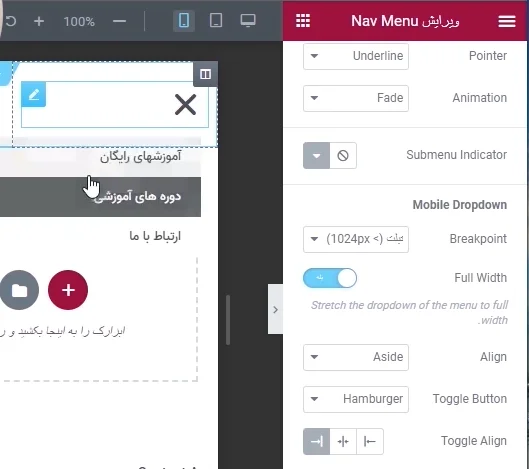 حالا برای اینکه مهم ترین بخش روی این منو یعنی همون انیمیشنی بودن دکمه همبرگری موقع باز و بسته شدن اجرا بشه : کافیه که کدهای css که انتهای این آموزش براتون قرار دادیم رو دانلود و بعد به تب پیشرفته این ویجت رفته و اونهارو داخل بخش Custom css یا همون سی اس اس سفارشی اضافه کنید.
حالا برای اینکه مهم ترین بخش روی این منو یعنی همون انیمیشنی بودن دکمه همبرگری موقع باز و بسته شدن اجرا بشه : کافیه که کدهای css که انتهای این آموزش براتون قرار دادیم رو دانلود و بعد به تب پیشرفته این ویجت رفته و اونهارو داخل بخش Custom css یا همون سی اس اس سفارشی اضافه کنید. 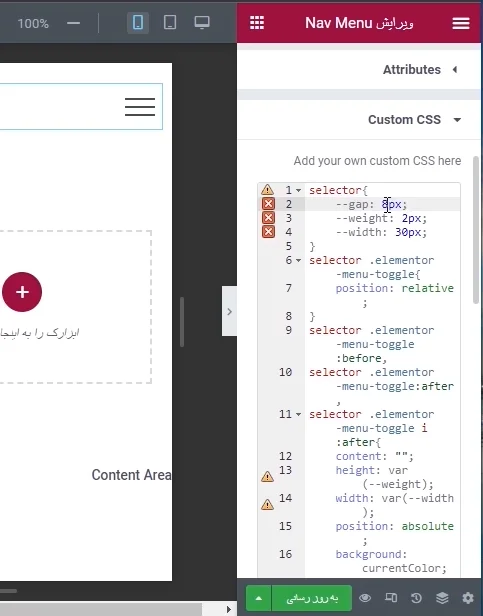 نکته مهم :توی خط دوم کدها قسمت gap میتونید از این بخش فاصله ی بین هر کدوم از سه خط آیکون منوی همبرگری رو تنظیم کنید. توی خط سوم و چهارم این کدها هم میتونید ضخامت و طول خط های این منوی همبرگری رو مشخص و به سلیقه ی خودتون اونارو تنظیم کنید. حالا بعد از اینکه این کدهارو توی این بخش اعمال کنید میبینید که با کلیک کردن روی آیکون منوی همبرگری این آیکون با یه انیمیشن نرم تغییر شکل میده و به حالت ضربدر در میاد و بعد که دوباره بسته میشه با انیمیشن به حالت قبلی خودش بر میگرده و شکل همبرگری میگیره.
نکته مهم :توی خط دوم کدها قسمت gap میتونید از این بخش فاصله ی بین هر کدوم از سه خط آیکون منوی همبرگری رو تنظیم کنید. توی خط سوم و چهارم این کدها هم میتونید ضخامت و طول خط های این منوی همبرگری رو مشخص و به سلیقه ی خودتون اونارو تنظیم کنید. حالا بعد از اینکه این کدهارو توی این بخش اعمال کنید میبینید که با کلیک کردن روی آیکون منوی همبرگری این آیکون با یه انیمیشن نرم تغییر شکل میده و به حالت ضربدر در میاد و بعد که دوباره بسته میشه با انیمیشن به حالت قبلی خودش بر میگرده و شکل همبرگری میگیره. 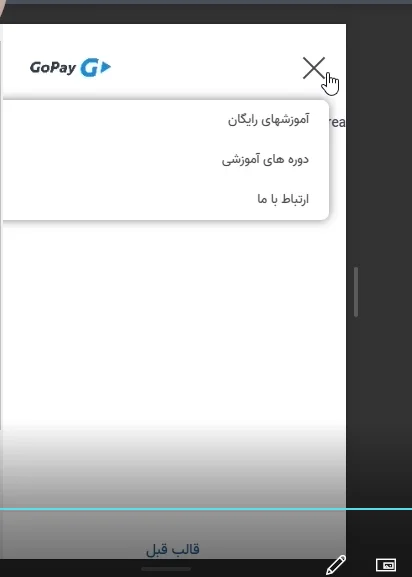 امیدواریم که از این آموزش لذت برده باشید. خوشحال میشیم نظراتتون رو زیر همین آموزش برای ما کامنت کنید.
امیدواریم که از این آموزش لذت برده باشید. خوشحال میشیم نظراتتون رو زیر همین آموزش برای ما کامنت کنید.selector{
--gap: 8px;
--weight: 2px;
--width: 30px;
}
selector .elementor-menu-toggle{
position: relative;
}
selector .elementor-menu-toggle:before,
selector .elementor-menu-toggle:after,
selector .elementor-menu-toggle i:after{
content: "";
height: var(--weight);
width: var(--width);
position: absolute;
background: currentColor;
top: 50%;
left: 50%;
transform: translate(-50%,calc(-50% + var(--gap)));
transition: all 0.3s ease-in-out;
}
selector .elementor-menu-toggle.elementor-active:before{
transform: translate(-50%,-50%) rotate(-45deg);
}
selector .elementor-menu-toggle:after{
transform: translate(-50%,calc(-50% - var(--gap)));
}
selector .elementor-menu-toggle.elementor-active:after{
transform: translate(-50%,-50%) rotate(45deg);
}
selector .elementor-menu-toggle i:after{
transform: translate(-50%,-50%);
}
selector .elementor-menu-toggle i:before,
selector .elementor-menu-toggle.elementor-active i:after{
opacity: 0;
}
8 پاسخ
متاسفانه کد هارو پیدا نمیکنم
سلام دوست عزیز، کد ها رو در انتهای همین آموزش براتون قرار دادیم. الان میتونین استفاده کنین.
سلام
من از منوی همبرگری استفاده کردم که از کنار باز میشه
ولی موقع بسته شدن اگر روی اون قسمتی از صفحه سایت که جز منو نیست کلیک میکنم منو بسته نمیشه
و حتما باید روی علامت ضربدر اون بزنم تا بسته بشه برای این راهکاری هست یا کدی وجود داره؟
ممنون از سایت خوبتون
سلام
اگر از پاپ آپ استفاده کرده باشید توی تنظیمات پاپ اپ این آپشن وجود داره. اگر روی قالب باشید اکثر قالبها خودشون این امکان رو دارن و احتیاجی به نوشتن کد نیست.
دمت گرم خیلی دنبالش بودم
خوشحالیم که مورد استفاده قرار گرفت
سلام کدها رو پیدا نکردم من لطفا راهنمایی کنید
سلام قسمت انتهایی مقاله قرار داره دوست عزیز